1-1. LightTools 프로그램 개요

- 광학 개체 그리기에서 많이 사용하는 단축 아이콘

- 마우스 기능
- 3차원 개체 회전 : <우 클릭 +마우스 이동> or <스크롤 휠 클릭 +마우스 이동>
- 3차원 개체 확대/축소 : <스크롤 휠> or <Ctrl +우클릭 +마우스 이동> or <Shift +스크롤 휠 클릭 +마우스 이동>
- 윈도우 패닝(Panning) : <Shift +우클릭 +마우스 이동> or <Ctrl +스크롤 휠 클릭 +마우스 이동>
* 윈도우 패닝(Panning) : 개체 View의 변화 없이 위치 자체를 움직임. 개체 Shift
* 스크롤 휠과 우클릭의 차이 : 스크롤 휠의 경우 누르고 있지 않아도 되고 우클릭의 경우 누른 채로 이동해야 함
즉, 스크롤 휠은 클릭할 때마다 On/ Off가 번갈아가면서 바뀜
- 광학 좌표
- 절대 좌표계 : 광학에서는 관습적으로 지면에서 오른쪽 방향이 +Z, 위쪽 방향이 +Y를 향함
- UCS(User-defined Coordinate System) : 사용자가 정의한 좌표계
- 3D 모델링
1) Solid modeling
- 복잡한 형상의 구현에 용이하고 물체 표면의 정보뿐 아니라 내부의 색, 질량 등의 데이터가 있음
- 일반적인 3D CAD 모델링 방법으로 '점 > 선 > 면 > 체적' 순서로 모델링 함 (ex. SolidWorks, ProE, IDEAS etc.)
2) Parametric modeling
- LightTools에서는 기본 형상을 수학적인 파라미터로 정의함.
- 파라미터 간의 수학적인 관계를 이용하여 광학 설계에서의 최적화가 가능하기 때문에 큰 장점임
- 파라미터 변경만으로 기하 형상을 정의할 수 있음. (파라미터는 최적화 변수(Optimization variable)로 설정 가능
- 한계/제약이 있음 (LightTools에서는 Immersion, Boolean 기법 등으로 극복 가능)
1. 육면체를 그려보자
- 절대 좌표 설정

- 크기 설정

- 결과 : 메뉴바의 'Four pane'을 누르면 네 개의 서로 다른 view를 볼 수 있다.
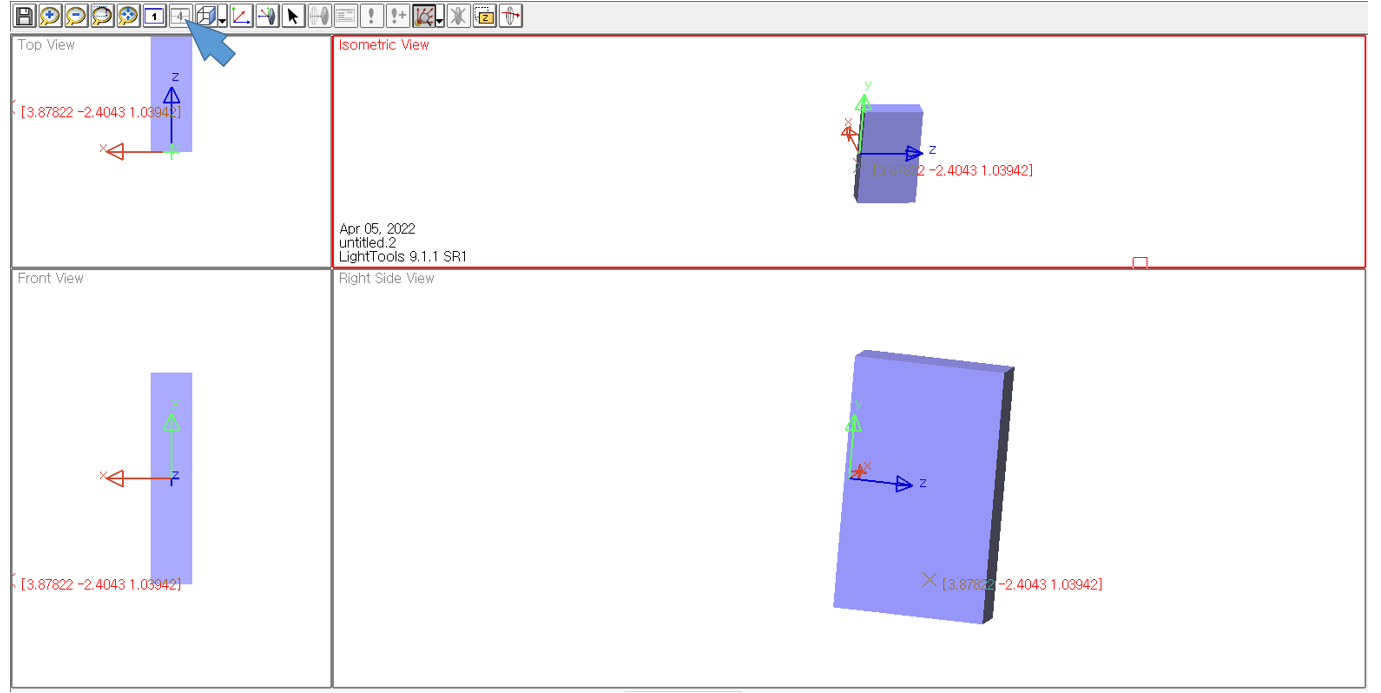
- 길이(L) : Origin (0, 0, 0) 기준으로 +Z축으로 L 만큼
- 너비(W) : (0, 0, 0) 기준으로 +/-X축으로 각각 W/2씩
- 높이(H) : (0, 0, 0) 기준으로 +/-Y축으로 각각 H/2씩
아니 도대체 왜 이렇게 그려지는데..
2. 각 면에 점을 찍어서 이름과 매칭을 해보자
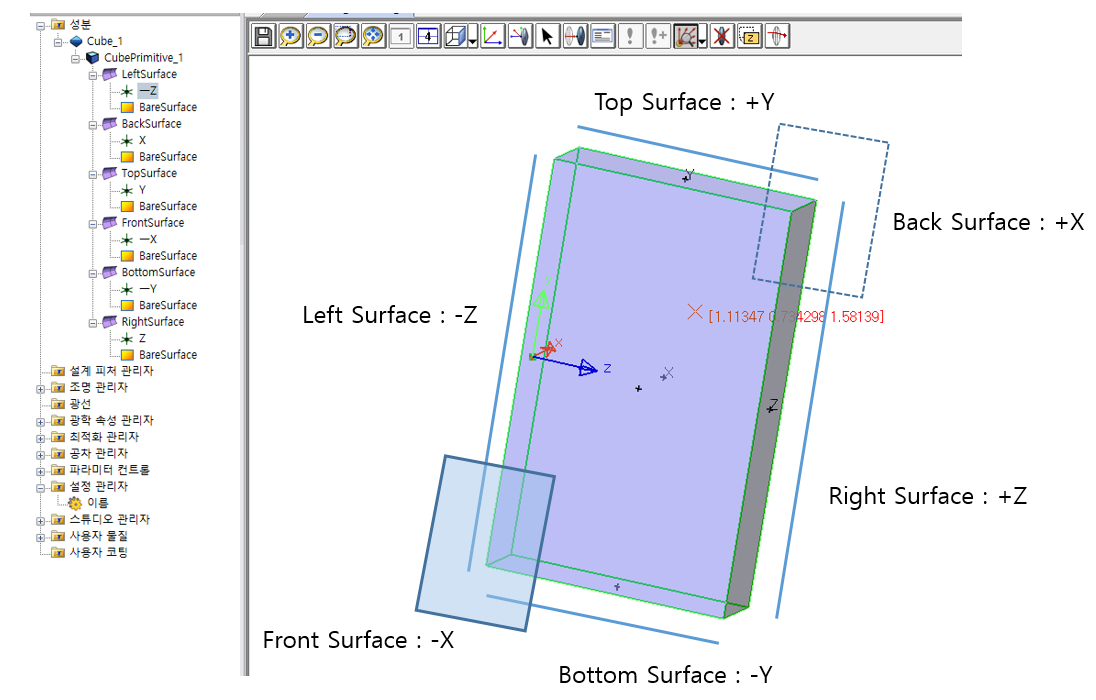
2-1. 알파(L) 90도 변경 : X축 기준으로 Z축이 반 시계 방향으로 돌아감
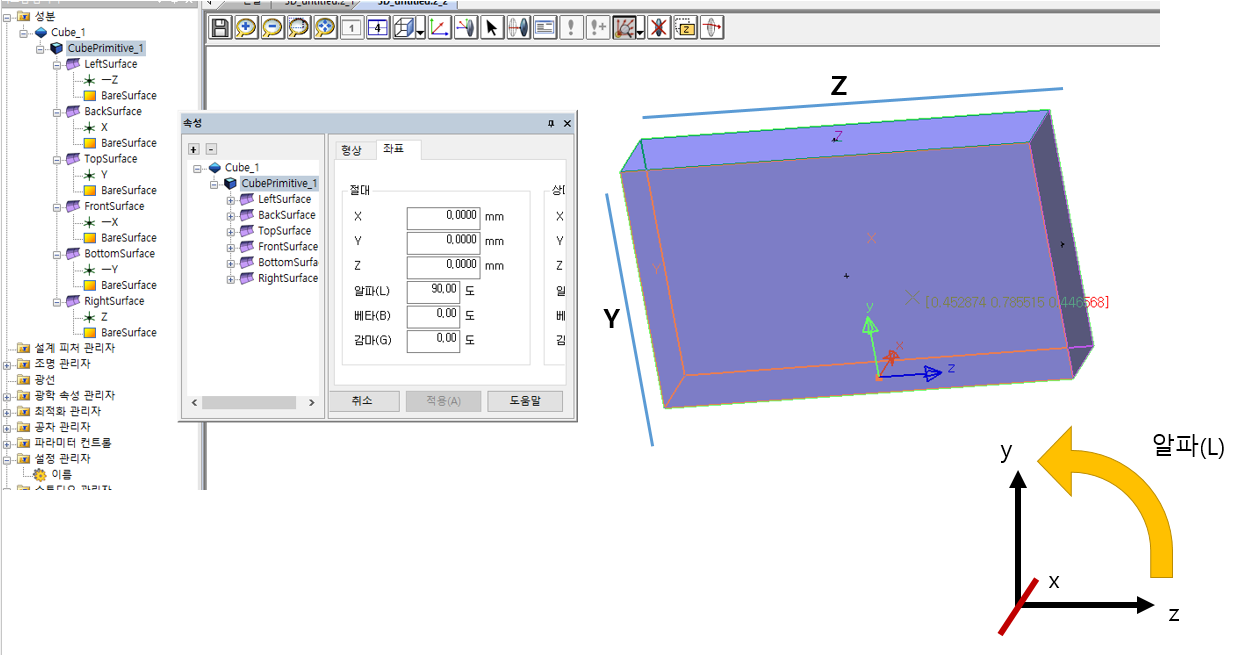
2-2. 베타(B) 90도 변경 : Y축 기준으로 시계 방향으로 돌아감
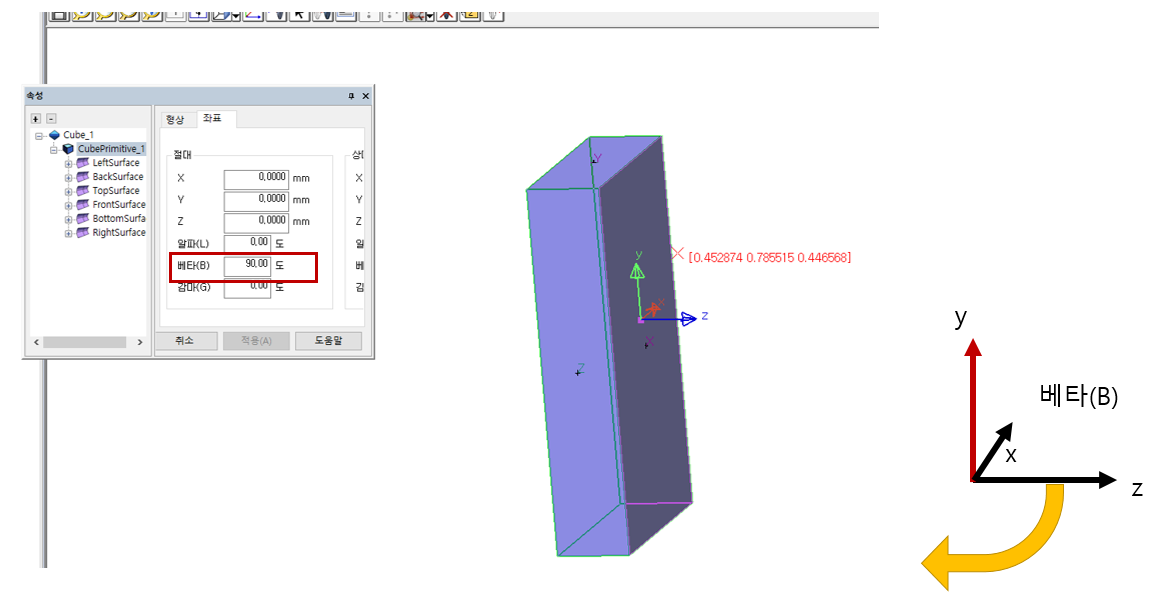
2-3. 감마(G) 90도 변경 : Z축 기준으로 반 시계 방향으로 돌아감 (즉, -Z축 기준 시계 방향)
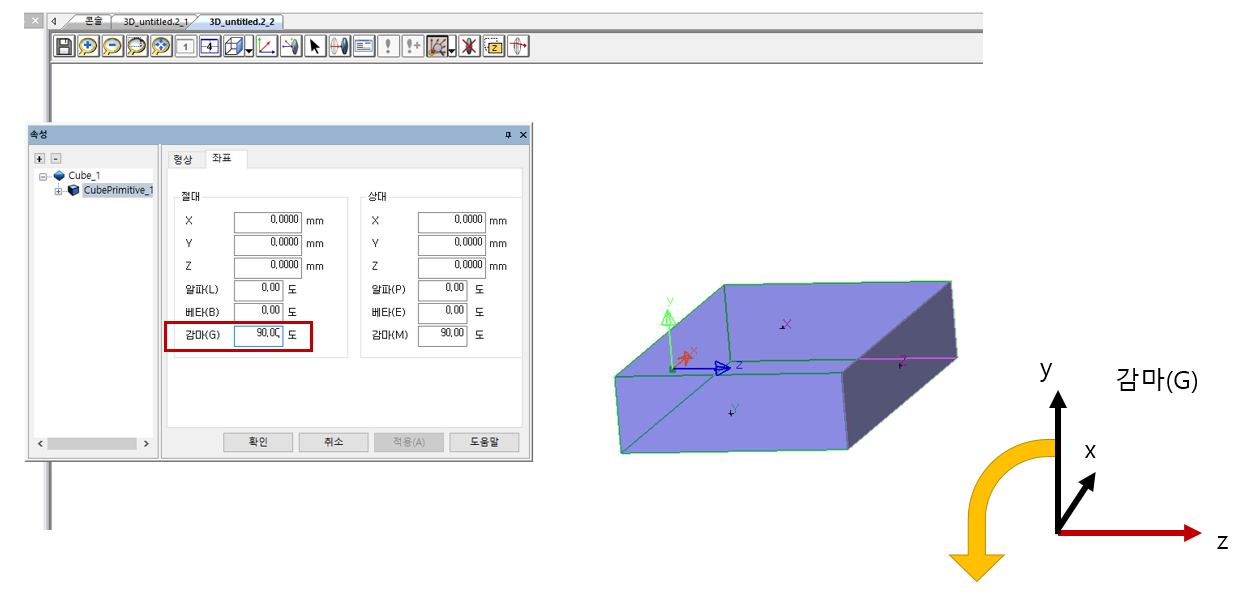
** 언어(Language) 변경 방법
주로 언어(Language)를 영어로 설정해서들 많이 하는 것 같다.
나는 초반에 영어로 설정을 안 하는 바람에 일단 초기 Default였던 한글 버전으로 했고
혹시나 사용 언어를 '영어(English)'로 변경하고 싶다면, 다음의 순서를 따라 변경할 수 있다.
Windows 시작에 들어가면, LightTools(64) 프로그램 폴더가 있는데, 여기서 LightTools Setup을 누르면
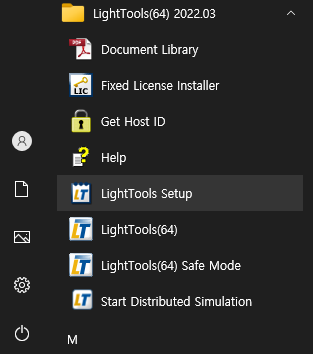
아래와 같이 Startup Parameters 설정이 나옴.
여기서 English를 선택하고 OK!
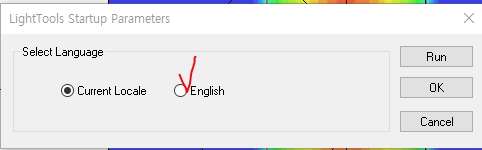
그리고 프로그램을 껐다 켜면 적용이 될 지니..
영어를 사용하는 것이 Tool 사용이나 다른 사람들과의 소통에 있어 여러모로 편한 부분은 있겠지만
아무래도 모국어가 아니기 때문에 단어를 놓치거나 문장을 오역할 수 있고, 지금은 툴 사용의 시작 단계니까 Warning이나 Error 등의 message에 대한 보다 정확한 이해를 위해 당분간은 한글을 사용하려고 한다.

댓글